在windows10系统中,用qemu软件创建ARM构架虚拟机
Posted Allezima
tags:
篇首语:本文由小常识网(cha138.com)小编为大家整理,主要介绍了在windows10系统中,用qemu软件创建ARM构架虚拟机相关的知识,希望对你有一定的参考价值。
因为需要ARM构架机器测试,又不想花钱买,就创建一个虚拟机测试吧!
研究了很久, VMware和VirtualBox不能改变CPU构架,qemu系统可以虚拟不同的CPU构架。
于是……闲话少说……
重要的是一个文件,“QEMU_EFI.fd”,它是虚拟bios的,其他的都很容获得,QEMU_EFI.fd 不好找,我找了很久。
QEMU_EFI.fd,下载链接:https://pan.baidu.com/s/12KjHFkEs6REm719TT1FfQw
提取码:ig0f
qemu系统,下载:https://www.qemu.org/
重要命令,在dos提示符下执行以下命令:
1、创建硬盘文件
C:\\qemu\\qemu-img create -f qcow2 D:\\VM\\qemu-CentOS\\centos-arm64.qcow2 40G
-f qcow2,表示创建一个qcow2格式的硬盘
2、启动虚拟机,挂载光盘映像文件,安装系统
C:\\qemu\\qemu-system-aarch64.exe -m 4096 -cpu cortex-a72 -smp 4 -M virt -bios E:\\ISO\\QEMU_EFI.fd -device VGA -device nec-usb-xhci -device usb-mouse -device usb-kbd -drive if=none,file=D:\\VM\\qemu-CentOS\\centos-arm64.qcow2,id=hd0 -device virtio-blk-device,drive=hd0 -drive if=none,file=E:\\ISO\\CentOS-7-aarch64-Minimal-2009.iso,id=cdrom,media=cdrom -device virtio-scsi-device -device scsi-cd,drive=cdrom -net nic -net user,hostfwd=tcp::2222-:22
其中:
E:\\ISO\\CentOS-7-aarch64-Minimal-2009.iso,是要安装的光盘映像文件。
E:\\ISO\\QEMU_EFI.fd,是前面下载的bios映像文件。
D:\\VM\\qemu-CentOS\\centos-arm64.qcow2,是前面创建的硬盘文件。
-m 4096,表示内存4G
-M virt,表示主机类型,是virt 72类型,类型有很多,感兴趣的朋友可以自己查,一般加一个 help 可以列出所有支持的种类。
-cpu cortex-a72,表示CPU型号a72,同样,支持的CPU型号也要很多,感兴趣的朋友可以自己查,加一个help。
-smp 4,表示CPU有4个线程
-net user,hostfwd=tcp::2222-:22,表示宿主机2222端口映射虚拟机22端口,供SSH连接用。
其他的配置USB端口、VGA显示、鼠标什么的,正常情况下不要更改。
-device VGA 可以改成 -device bochs-display,说是新的更高级的显示驱动,我试了一下,没发现什么改变。
启动后,没什么特别的,和VMware中安装CentOS一样。
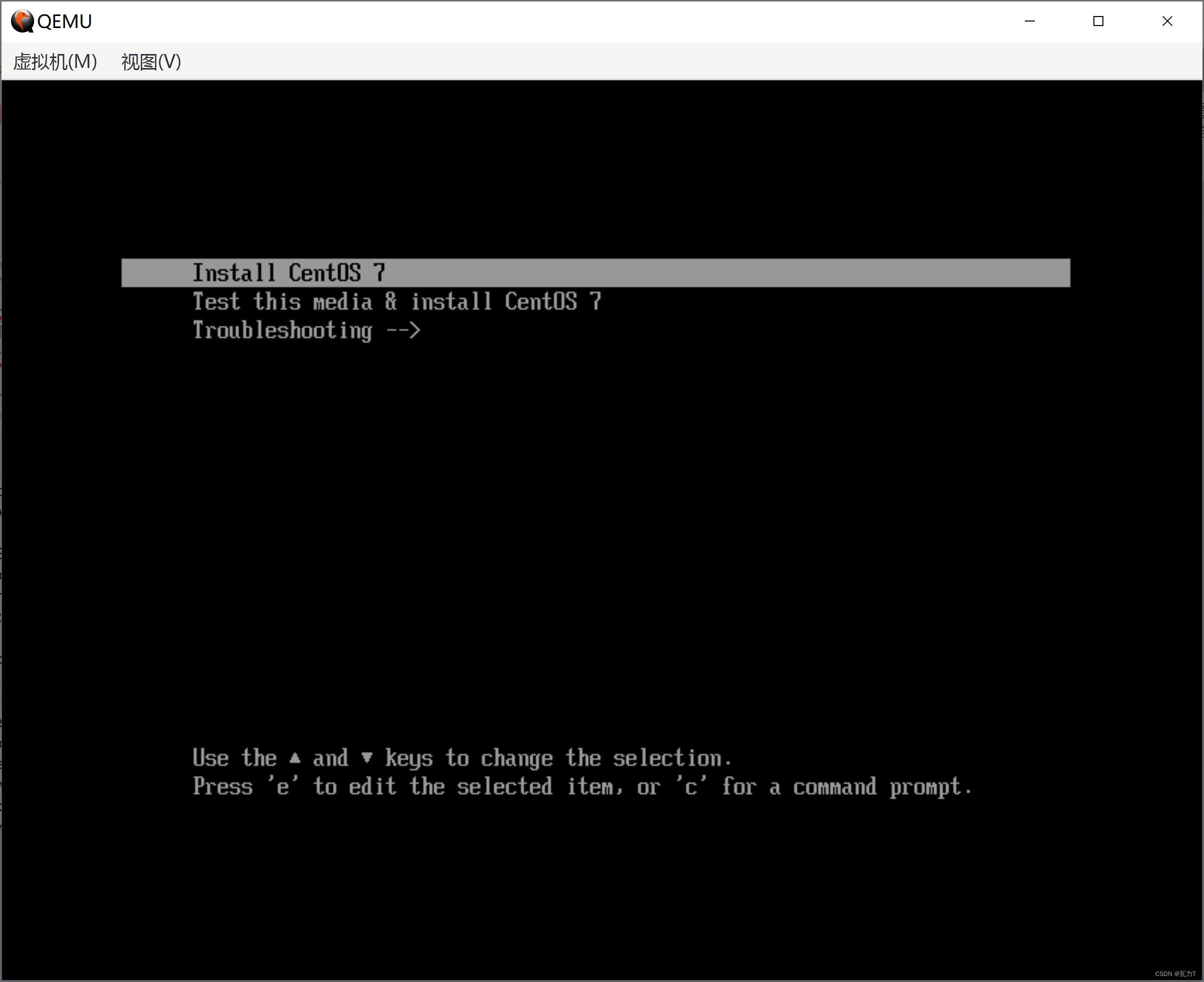
我装的是CentOS,大家可以装别的版本系列。
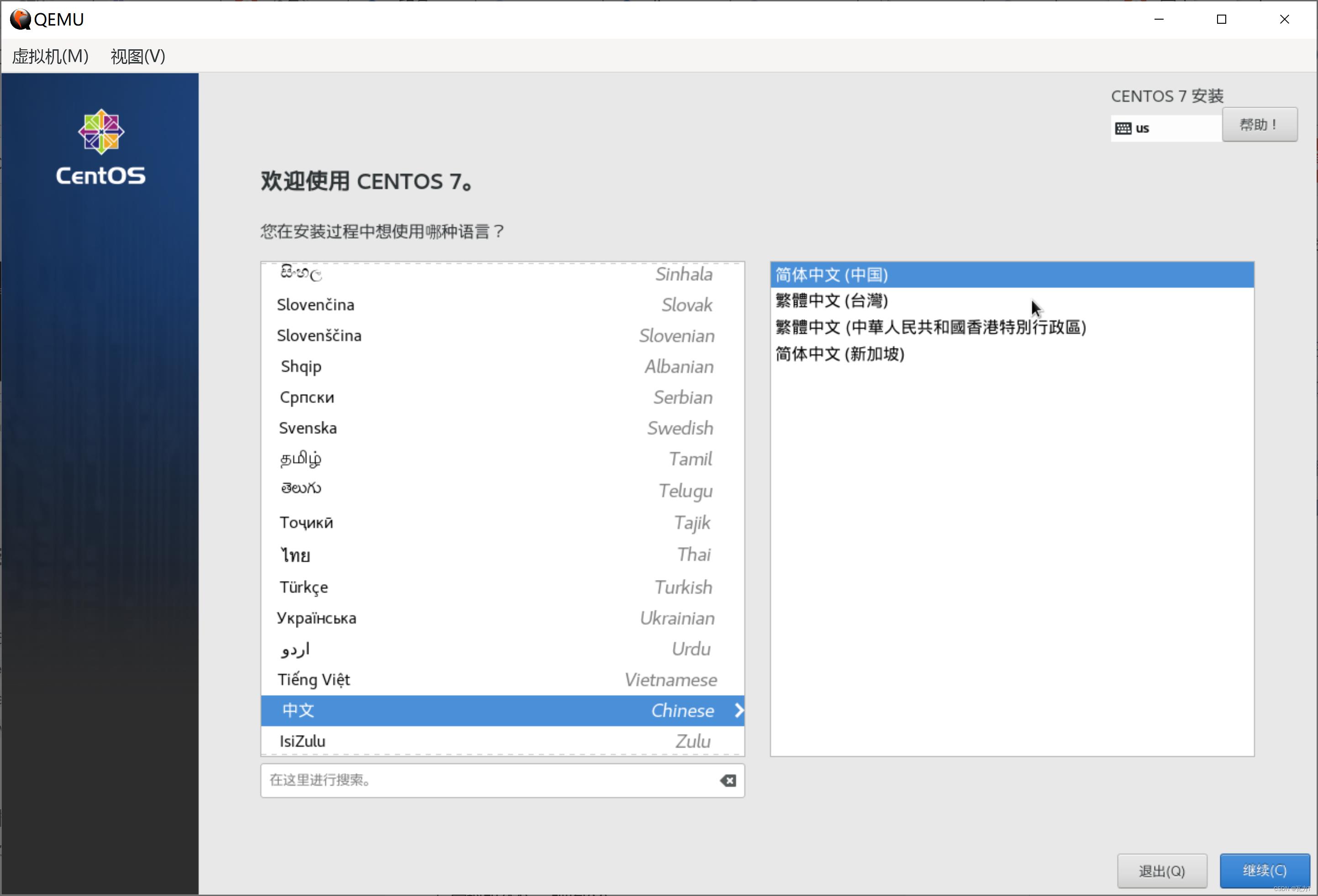
3、安装后,启动虚拟机
C:\\qemu\\qemu-system-aarch64.exe -m 4096 -cpu cortex-a72 -smp 4 -M virt -bios E:\\ISO\\QEMU_EFI.fd -device VGA -device nec-usb-xhci -device usb-mouse -device usb-kbd -drive if=none,file=D:\\VM\\qemu-CentOS\\centos-arm64.qcow2,id=hd0 -device virtio-blk-device,drive=hd0 -net nic -net user,hostfwd=tcp::2222-:22
把模拟光驱去掉,就可以正常启动虚拟机了。
提醒一下,安装过程十分缓慢,40分钟还要多,启动也很慢……
最终的界面

4、SSH连接虚拟机
SSH2,宿主机IP,端口2222,就能连接虚拟机
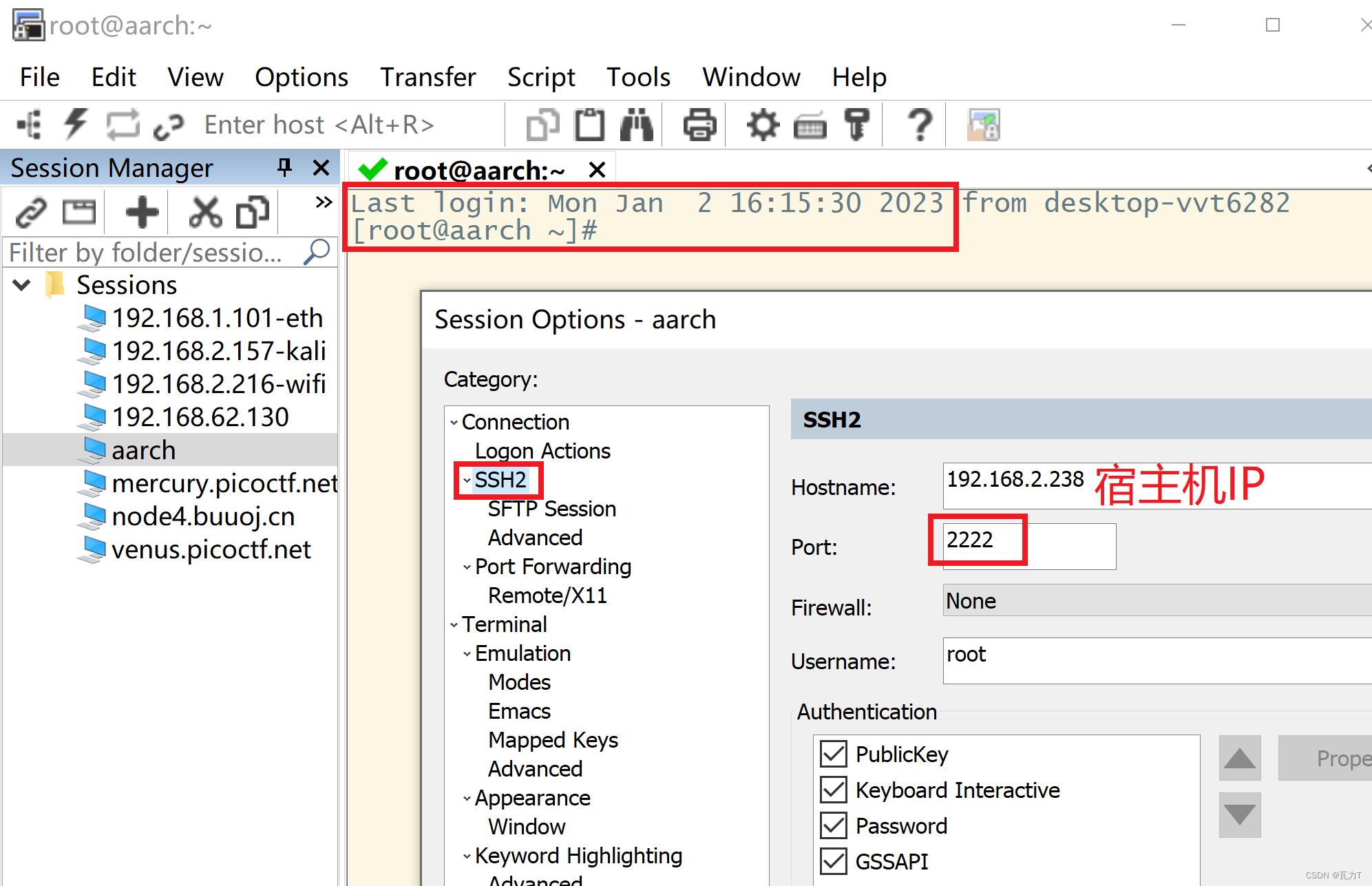
这样你就获得了一台arm构架的虚拟机……
接下来就可以用yum安装应用程序了,折腾起来吧!……
用QEMU虚拟国产飞腾主机环境
参考技术A 由于调试、测试需要飞腾主机及麒麟的环境,但是飞腾主机资源有限,于是便尝试了下在Qemu下虚拟出来一个ARM主机用来作为测试环境。本文介绍如何在Qemu虚拟的ARM环境下安装麒麟操作系统。本次安装需要准备文件及工具如下:
使用qemu-img命令创建虚拟镜像:
安装使用脚本如下:
其中 -bios 指定UEFI固件文件, -drive 指定安装镜像和系统盘。 QEMU_UEFI.fd , armrootfs.qcow2 , Kylin-Desktop-V10-Release-Build1-20200710-arm64.iso 三个镜像文件的位置必须在当前目录下,不然就需要指定其绝对路径。
安装过程在图形界面下正常安装,安装过程时间较长。
使用上面的脚本,删除cdrom,就可以作为启动脚本,启动脚本如下:
启动过程较慢。
虽然安装成功了,但是运行还是特别慢,而且可能还会有一些bug,但是可以满足一些基本需求,后续可以研究优化。
以上是关于在windows10系统中,用qemu软件创建ARM构架虚拟机的主要内容,如果未能解决你的问题,请参考以下文章